Come configurare Apple TV per riprodurre la tua libreria personale di iTunes

Se nella tua libreria di iTunes hai già un sacco di musica e video domestici, puoi facilmente eseguire lo streaming tutto su Apple TV , e quindi qualunque fonte di output a cui è connesso.
Per un dispositivo di streaming multimediale che è relativamente lungo nei denti, Apple TV ha molto da fare e a $ 69 è un buon affare se hai un Apple-centric casa. Se al momento non possiedi una Apple TV, ti consigliamo di provare a tenere premuto fino a quando Apple non annuncia la sua prossima versione (si spera a volte quest'anno).
CORRELATO: Come utilizzare le tue foto iCloud come le tue TV Apple Screen Saver
Se hai già fatto il salto, ma non hai mai approfondito le sue capacità, scoprirai subito che in realtà fa molto. Puoi collegarlo al tuo account iCloud e quindi utilizzare il dispositivo per visualizzare le tue foto come screen saver o una presentazione e, come con Chromecast, puoi anche eseguire il mirroring dello schermo dal tuo dispositivo iOS o dal computer.
Uno di Le principali funzionalità di Apple TV sono l'integrazione con iTunes, il che significa che è possibile visualizzare e acquistare contenuti direttamente dal dispositivo nello store iTunes. Se hai già una quantità considerevole di contenuti archiviati localmente sul tuo computer, tuttavia, puoi abilitare la condivisione domestica e riprodurre tutto ciò anche su Apple TV.
Controllo della condivisione di casa su altri dispositivi
Al centro di questa è la funzione Home Sharing, che può essere attivata in iTunes dal menu "File" se si utilizza un computer.
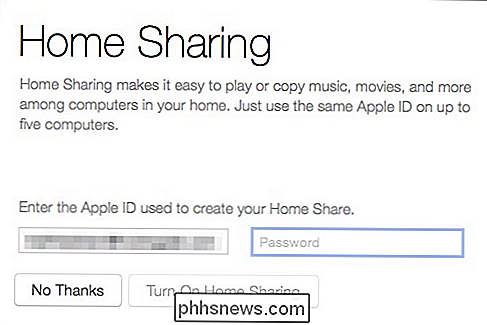
Se si è bloccati su questa parte e si desidera un trattamento più dettagliato del processo, si prega di leggi come condividere la tua libreria iTunes con i tuoi dispositivi iOS.
Condivisione in famiglia su Apple TV
In Apple TV ci sono in realtà due aspetti dell'integrazione di iTunes. Ci sono i soliti film, musica e altri contenuti che puoi acquistare e riprodurre, e poi c'è il riquadro "Computer", che in realtà è il tuo portale per la condivisione in casa e la tua collezione privata.
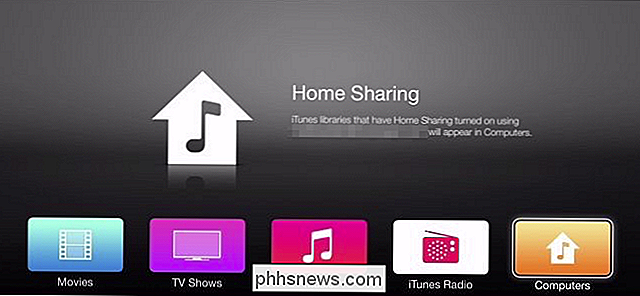
Se passiamo al "Computer" "Tile, vediamo che dobbiamo abilitare Home Sharing per accedere alla nostra libreria personale di iTunes.
Fai clic su" Impostazioni "nel menu principale di Apple TV.
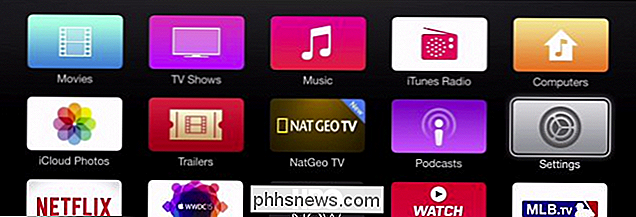
Per attivare Condivisione in famiglia, devi fare clic su" Computer " "Nel menu Impostazioni.

Nella schermata successiva, fai clic su" Attiva Condivisione in famiglia ".
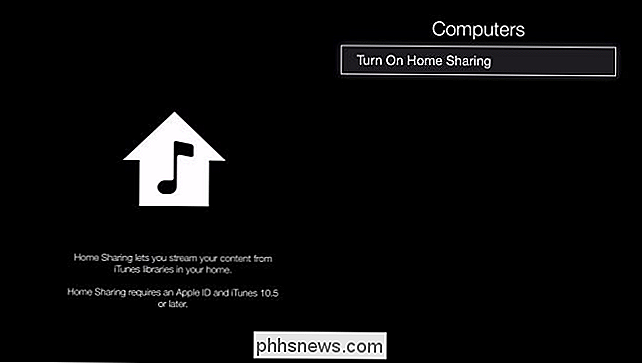
Hai due opzioni, puoi utilizzare un ID Apple diverso o quello a cui sei attualmente connesso su Apple TV.
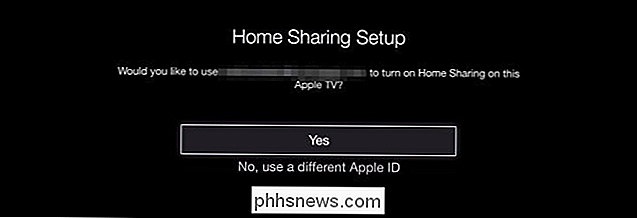
Ricorda che devi connetterti allo stesso account ID Apple utilizzato da tutti gli altri dispositivi Home Sharing.
Una volta abilitato Home Sharing, verrà visualizzato un messaggio di conferma.
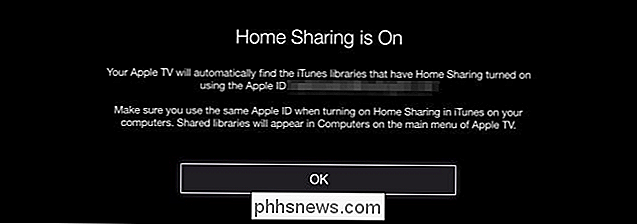
Se a in qualsiasi momento, decidi che non vuoi utilizzare la condivisione in famiglia su Apple TV o se desideri accedere a un ID Apple diverso, quindi dovrai per prima cosa spegnilo e poi ripeti la procedura sopra.
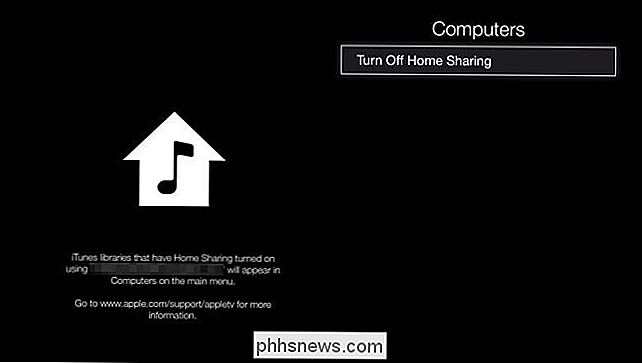
Con la funzione Home Sharing ora abilitata, siamo connessi al contenuto memorizzato sui nostri computer.
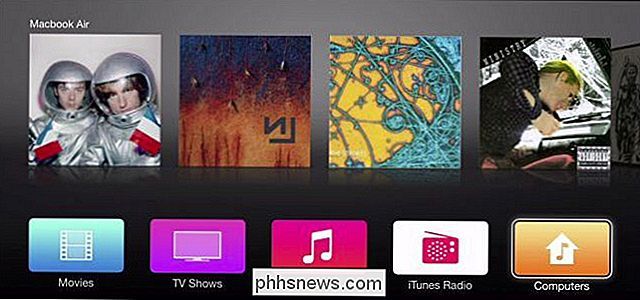
Se facciamo clic sul riquadro Computer, ora vediamo le opzioni per accedere a questo contenuto, tra cui musica, home video e podcast.
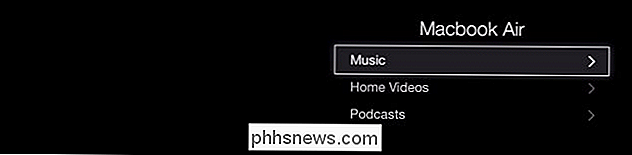
Qui, ad esempio, puoi cercare la tua musica, accedere a playlist, album e molto altro.
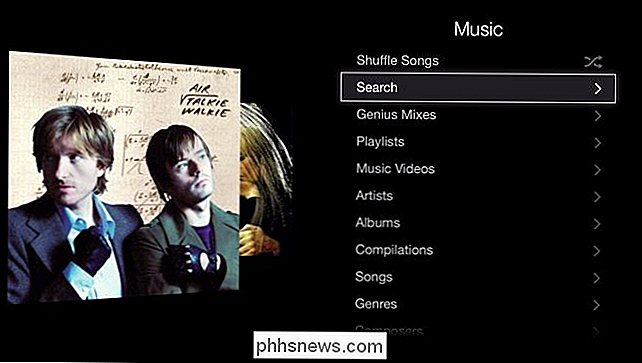
Con così tante persone che aggiungono sistemi audio di fascia più alta al loro HD televisori, ha senso voler riprodurre tutti i file multimediali su di esso. Per fortuna, Apple TV ti consente di farlo facilmente tramite iTunes Home Sharing. Soprattutto, puoi accedere alle tue raccolte da qualsiasi luogo, in modo da poter ascoltare il tuo podcast preferito in camera da letto o ascoltare i tuoi brani preferiti nel salotto.
Se possiedi già una Apple TV e disponi di un computer con iTunes, puoi impostarlo e iniziare a riprodurre la tua musica, i tuoi video e altri contenuti locali sul tuo TV.
Hai qualche domanda o commento che vorresti contribuire? Apprezziamo il tuo feedback, quindi ti preghiamo di lasciarlo nel nostro forum di discussione.

Come creare suonerie semplici da file video con Avidemux
Hai mai sentito una citazione o una parte di finestra di dialogo in un film o in un programma TV preferito e desideri poterlo impostare come suoneria o notifica sul tuo smartphone? In realtà, con Avidemux, l'applicazione open source gratuita. Avidemux non è un'applicazione per la creazione di suonerie.

Usa Copia formato in Word per copiare e incollare la formattazione
Word ha così tante funzioni che uso raramente, è piuttosto sorprendente. Tuttavia, quando ti imbatti in quell'istanza in cui devi fare qualcosa di insolito, quelle funzioni nascoste sono davvero utili. Ad esempio, ho dovuto effettuare delle ricerche per uno dei miei corsi online, che mi ha richiesto di copiare e incollare vari contenuti in un documento Word.L



